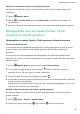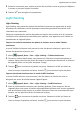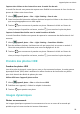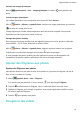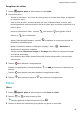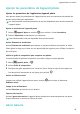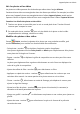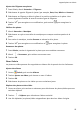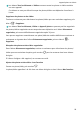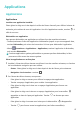P smart Z User Guide-(STK-LX1,EMUI10.0_01,FR)
Table Of Contents
- Sommaire
- Fondamentaux
- Gestes de base
- Navigation système
- Phone Clone
- Verrouiller et déverrouiller votre écran
- Se familiariser avec l'écran d'accueil
- Icônes de notification et d'état
- Boutons de raccourci
- Widgets d'écran d'accueil
- Définir votre fond d'écran
- Captures d'écran&capture vidéo d'écran
- Voir et effacer les notifications
- Ajuster les paramètres son
- Saisir du texte
- Mode Partition d'écran et fenêtre flottante
- Allumer, éteindre ou redémarrer votre appareil
- Charge
- Fonctionnalités intelligentes
- Appareil photo et Galerie
- Lancer Appareil photo
- Prendre des photos
- Photographier avec les modes Portrait, Cliché nocturne et Grande ouverture
- Light Painting
- Prendre des photos HDR
- Images dynamiques
- Ajouter des filigranes aux photos
- Enregistrer des vidéos
- Filtres
- Ajuster les paramètres de Appareil photo
- Gérer Galerie
- Applications
- Applications
- Contacts
- Téléphone
- Agenda
- Horloge
- Bloc-notes
- Enregistreur sonore
- Application jumelle
- Accéder rapidement aux fonctionnalités fréquemment utilisées d'une application
- Gestionnaire
- Phone Clone
- Astuces
- Paramètres
- Rechercher des éléments dans Paramètres
- Wi-Fi
- Bluetooth
- Données mobiles
- Plus de connexions
- Écran d'accueil&fond d'écran
- Gérer l'écran d'accueil
- Déplacer une icône d'application sur l'écran d'accueil
- Maintenir les icônes de l'écran d'accueil alignées
- Verrouiller les positions des icônes de l'écran d'accueil
- Sélectionner le modèle de disposition de l'écran d'accueil
- Mettre des icônes d'application dans des dossiers
- Ajouter des icônes d'application à un dossier ou les retirer
- Déplacer une page de l'écran
- Tiroir d'applications
- Gérer l'écran d'accueil
- Affichage&luminosité
- Sons&vibrations
- Notifications
- Accès biométrique&déverrouillage
- Applications
- Batterie
- Stockage
- Sécurité
- Vie privée
- Équilibre digital
- Fonctionnalités d'accessibilité
- Système&mises à jour
- À propos du téléphone
Enregistrer des vidéos
1 Ouvrez Appareil photo et sélectionnez le mode Vidéo.
2 Vous pouvez alors :
• Zoomer ou dézoomer : sur l'écran du viseur, pincez ou écartez deux doigts, ou déplacez
le curseur du zoom.
• Faire la mise au point : touchez l'endroit que vous souhaitez mettre en avant. Vous
pouvez également toucher/maintenir l'écran du viseur pour verrouiller l'exposition et la
mise au point.
• Activer ou désactiver le ash : touchez , puis touchez pour garder le ash
allumé, ou pour le désactiver.
• Ajuster l'eet d'embellissement : touchez et déplacez le curseur pour ajuster les
paramètres d'embellissement.
• Ajuster la résolution vidéo et la fréquence d'images : allez à > Résolution et
sélectionnez la résolution souhaitée.
Touchez ensuite Fréquence d'images et Encodage pour dénir la fréquence d'images
et le format d'encodage.
Une résolution plus élevée donnera une vidéo de plus haute qualité, mais aussi plus
volumineuse.
3 Touchez pour démarrer l'enregistrement.
Pendant l'enregistrement, touchez/maintenez
ou pour zoomer ou dézoomer en
douceur.
Touchez pour prendre une photo pendant l'enregistrement vidéo.
4 Touchez pour mettre en pause et pour terminer l'enregistrement.
Filtres
Filtres
1 Ouvrez Appareil photo et sélectionnez le mode Photo ou Vidéo.
2 Touchez
ou et sélectionnez un ltre.
Certains appareils ne disposent pas de l'icône .
3 Touchez le bouton de l'obturateur pour prendre une photo ou une vidéo.
Appareil photo et Galerie
22